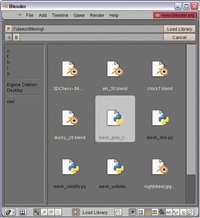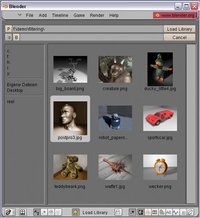Release Notes-Notes246-Image Browser - BlenderWiki
以前の Image Browser がほぼ File Browser と同様の動作をするようリニューアルされました。安定性とパフォーマンスの向上、そして将来的に Image と File Browser を統合できるようにするのが目標です。この Image Browser はファイルシステム内の画像の閲覧だけでなく Material や Texture、World、Lamp、Image データブロックのプレビューもできるようになりました。File Browser のように、この新 Image Browser は主に、ファイルブラウンジング、Append/Link、データブラウズの3つの違うモードから呼びだされます。
外部ファイルの閲覧時、動画のサムネイルも読み込まれ、動画タイプ(子―デック)が処理可能になります。現在、動画の真ん中のフレームを表示します。
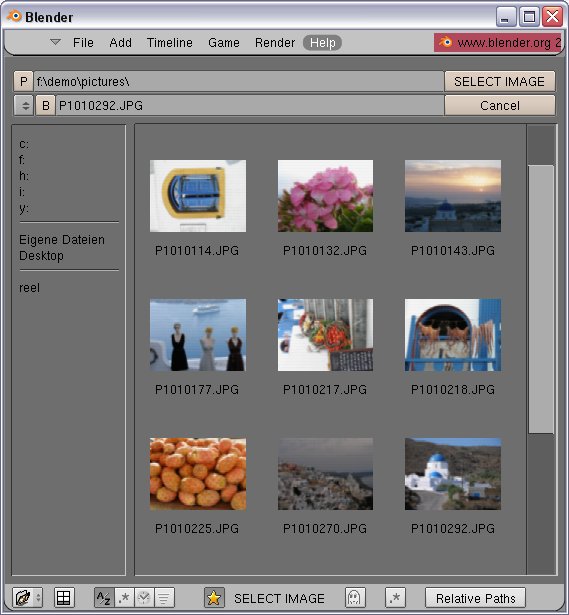
Image Browser によるファイルブラウジングは、Image の[Load]ボタンの上で[Ctrl]+クリックで行えます。以下で呼び出しできます。
File browsing with the image browser is invoked by CTRL+click on the load button for images. This has been activated for:
・Texture Buttons 内の 'Load Image'ボタン
・Scene Buttons内の BackBuffer Image 読み込みボタン
・Compositor で Image を読み込む時
・Background Image(3Dウィンドウ)を読み込む時
UV/Image Editor で Image を読み込む時は、Open メニューのアイテム上で[Ctrl]を押しながらクリックします。Sequencer での Image Browser を使用した Image 読み込むはまだ未対応です。
Append/Link を Image Browser で行うには、トップヘッダの File メニューから使用します。ホットキー[Ctrl]+[F1]でも可能です。
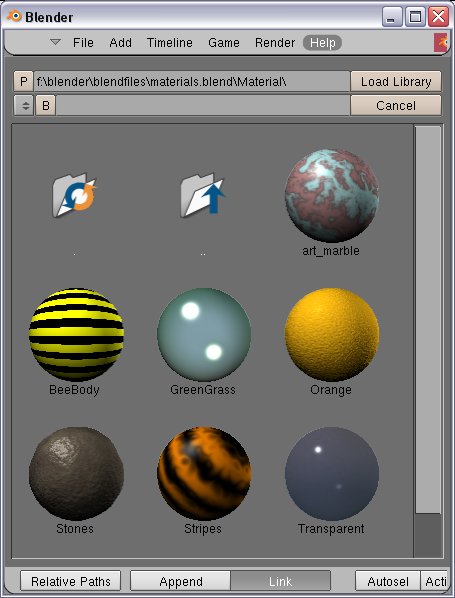
Data Browse は、[Ctrl]+[F4]で現在の .blend ファイルの中を閲覧できます。一度 Image Browser を開くと、Material、Texture などのプレビューをみることができるようになります。大量の Material や Texture データがその.blend ファイルの中にある場合は、Data Browse は Materail や Texture のポップアップメニューからも呼びだせます。このケースでは、メニューアイテムの 'Databrowse' を[Ctrl]+クリックすることで Image Browser を呼びだすことができます。
Material、Texture、Image、World、Lamp データブロックのプレビュー画像は、これらが Image/Preview Browser で表示される時に、 要求に応じて作成されます。プレビューは .blend ファイル内に小さな(現時点では96×96)ビットマップで格納されます。.blend ファイルの大きさが増えるため、UserPreference の 'Auto Save' タブで設定できます。
.blend ファイルが再び読み込まれたときにこのオプションがリセットされるのを防ぐには、[Ctrl]+[U]キーで .B.blend ファイルに保存して下さい。この設定は各.blend ファイルには保存されません。
外部画像のサムネイルは Gimp、gtk、Gnome/Nautilus、KDE と同じルールに従います。その規格については下記リンク先をご覧下さい。
http://jens.triq.net/thumbnail-spec/
これはつまり、これらのアプリケーションと共有されるということで、Linux 上では新たなオーバーヘッドが生じないことを意味します。Windows では Gimp と共有します。
Linux 上では、皆さんのホームディレクトリの '.thumbnails' フォルダの内部に格納されます。Windows上では、 'C:Documents and Settings.thumbnails' フォルダに格納されます。
前述したとおり、すべての機能が移植されてはいないものの、Image Browser は File Browser とほぼ同じ動作をするようになっております。
使用できるホットキー・マウスアクション(File Browser準拠)
・[PageUp]/[PageDown] - 1行スクロールアップ・ダウン
・[Home] - ディレクトリリストの最初に移動
・[End] - ディレクトリリストの最後に移動
・[Esc] - Image Browser のキャンセル
・[.] - ディレクトリのリロード
・[A] - すべてのファイル・データブロックを選択
・[P] - 親階層へ上がる
・中クリック - ファイルをアクティブにし、アクションを行う
・左クリック - フォルダに降りる・ファイルもしくはデータブロック選択
・左クリック - ファイル・データブロックをアクティブに
・マウスホイール - スクロール
新しいホットキー
・[B] - 画像の読み込みとポップアップパネルに大きいプレビューを表示
・[X] - (ブックマークエリア内) ブックマークの削除
ブックマークエリア(Bookmark Area)のON/OFFは、ヘッダのお気に入りアイコン( )で行います。現在のディレクトリをブックマークとして追加するには、ブックマークフォルダポップアップボタン(上下矢印ボタン)の隣にあるBookmarkボタン(
)で行います。現在のディレクトリをブックマークとして追加するには、ブックマークフォルダポップアップボタン(上下矢印ボタン)の隣にあるBookmarkボタン( )を押します。ブックマークからディレクトリを削除するには、ブックマークエリア内のブックマークの上にマウスカーソルを重ね、[X]キーを押します。
)を押します。ブックマークからディレクトリを削除するには、ブックマークエリア内のブックマークの上にマウスカーソルを重ね、[X]キーを押します。
Image Browser のヘッダには、様々なファイルタイプをフィルタリングするアイコンボタンがあります。フィルタボタン( )で、フィルタリングの切り替え、そしてその後、どんなファイルを表示して欲しいかをトグルボタンのON/OFFで選択できます。複数選択も可能です。
)で、フィルタリングの切り替え、そしてその後、どんなファイルを表示して欲しいかをトグルボタンのON/OFFで選択できます。複数選択も可能です。
以下のファイルタイプが選択できます。
・ 画像ファイル
画像ファイル
・ Blender ファイル
Blender ファイル
・ 動画ファイル
動画ファイル
・ Python ファイル
Python ファイル
・ フォントファイル
フォントファイル
・ 音声ファイル
音声ファイル
・ テキストファイル
テキストファイル
・ フォルダの表示・非表示切り替え
フォルダの表示・非表示切り替え
・更なるデータブロックのプレビュー(Mesh、Curveなど…)
・Image Browser と File Browser の統合
・Image/Preview Browser から Material/Texture の選択を可能に
・大小プレビューでのズームイン・アウト
アイコン画像:Samir Bharadwaj氏、ブックマークアイコン:Falgor氏
Release Notes-Notes246-Image Browser - BlenderWiki
14:38, 20 April 2008版を元にしています。
Image Browser
by Elubie
はじめに
以前の Image Browser がほぼ File Browser と同様の動作をするようリニューアルされました。安定性とパフォーマンスの向上、そして将来的に Image と File Browser を統合できるようにするのが目標です。この Image Browser はファイルシステム内の画像の閲覧だけでなく Material や Texture、World、Lamp、Image データブロックのプレビューもできるようになりました。File Browser のように、この新 Image Browser は主に、ファイルブラウンジング、Append/Link、データブラウズの3つの違うモードから呼びだされます。
外部ファイルの閲覧時、動画のサムネイルも読み込まれ、動画タイプ(子―デック)が処理可能になります。現在、動画の真ん中のフレームを表示します。
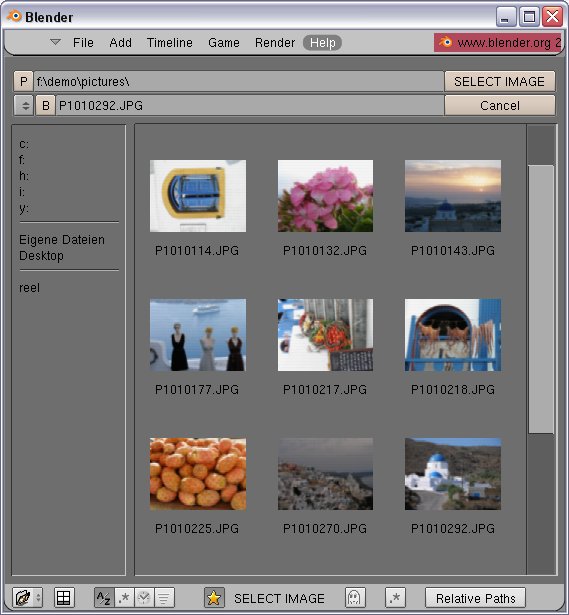
新しい Image Browser とブックマークエリア(左)
Image Browser の呼び出し
Image Browser によるファイルブラウジングは、Image の[Load]ボタンの上で[Ctrl]+クリックで行えます。以下で呼び出しできます。
File browsing with the image browser is invoked by CTRL+click on the load button for images. This has been activated for:
・Texture Buttons 内の 'Load Image'ボタン
・Scene Buttons内の BackBuffer Image 読み込みボタン
・Compositor で Image を読み込む時
・Background Image(3Dウィンドウ)を読み込む時
UV/Image Editor で Image を読み込む時は、Open メニューのアイテム上で[Ctrl]を押しながらクリックします。Sequencer での Image Browser を使用した Image 読み込むはまだ未対応です。
Append/Link を Image Browser で行うには、トップヘッダの File メニューから使用します。ホットキー[Ctrl]+[F1]でも可能です。
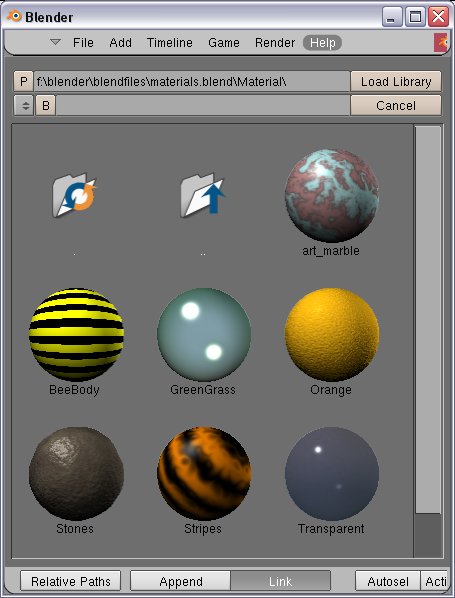
Image Browser からの Material の Link(外部参照)
Data Browse は、[Ctrl]+[F4]で現在の .blend ファイルの中を閲覧できます。一度 Image Browser を開くと、Material、Texture などのプレビューをみることができるようになります。大量の Material や Texture データがその.blend ファイルの中にある場合は、Data Browse は Materail や Texture のポップアップメニューからも呼びだせます。このケースでは、メニューアイテムの 'Databrowse' を[Ctrl]+クリックすることで Image Browser を呼びだすことができます。
プレビュー画像の作成
Material、Texture、Image、World、Lamp データブロックのプレビュー画像は、これらが Image/Preview Browser で表示される時に、 要求に応じて作成されます。プレビューは .blend ファイル内に小さな(現時点では96×96)ビットマップで格納されます。.blend ファイルの大きさが増えるため、UserPreference の 'Auto Save' タブで設定できます。
.blend ファイルが再び読み込まれたときにこのオプションがリセットされるのを防ぐには、[Ctrl]+[U]キーで .B.blend ファイルに保存して下さい。この設定は各.blend ファイルには保存されません。
サムネイルのキャッシュ
外部画像のサムネイルは Gimp、gtk、Gnome/Nautilus、KDE と同じルールに従います。その規格については下記リンク先をご覧下さい。
http://jens.triq.net/thumbnail-spec/
これはつまり、これらのアプリケーションと共有されるということで、Linux 上では新たなオーバーヘッドが生じないことを意味します。Windows では Gimp と共有します。
Linux 上では、皆さんのホームディレクトリの '.thumbnails' フォルダの内部に格納されます。Windows上では、 'C:Documents and Settings.thumbnails' フォルダに格納されます。
Image Browser の操作
前述したとおり、すべての機能が移植されてはいないものの、Image Browser は File Browser とほぼ同じ動作をするようになっております。
使用できるホットキー・マウスアクション(File Browser準拠)
・[PageUp]/[PageDown] - 1行スクロールアップ・ダウン
・[Home] - ディレクトリリストの最初に移動
・[End] - ディレクトリリストの最後に移動
・[Esc] - Image Browser のキャンセル
・[.] - ディレクトリのリロード
・[A] - すべてのファイル・データブロックを選択
・[P] - 親階層へ上がる
・中クリック - ファイルをアクティブにし、アクションを行う
・左クリック - フォルダに降りる・ファイルもしくはデータブロック選択
・左クリック - ファイル・データブロックをアクティブに
・マウスホイール - スクロール
新しいホットキー
・[B] - 画像の読み込みとポップアップパネルに大きいプレビューを表示
・[X] - (ブックマークエリア内) ブックマークの削除
ブックマークの管理
ブックマークエリア(Bookmark Area)のON/OFFは、ヘッダのお気に入りアイコン(
 )で行います。現在のディレクトリをブックマークとして追加するには、ブックマークフォルダポップアップボタン(上下矢印ボタン)の隣にあるBookmarkボタン(
)で行います。現在のディレクトリをブックマークとして追加するには、ブックマークフォルダポップアップボタン(上下矢印ボタン)の隣にあるBookmarkボタン( )を押します。ブックマークからディレクトリを削除するには、ブックマークエリア内のブックマークの上にマウスカーソルを重ね、[X]キーを押します。
)を押します。ブックマークからディレクトリを削除するには、ブックマークエリア内のブックマークの上にマウスカーソルを重ね、[X]キーを押します。ファイルフィルタ
Image Browser のヘッダには、様々なファイルタイプをフィルタリングするアイコンボタンがあります。フィルタボタン(
 )で、フィルタリングの切り替え、そしてその後、どんなファイルを表示して欲しいかをトグルボタンのON/OFFで選択できます。複数選択も可能です。
)で、フィルタリングの切り替え、そしてその後、どんなファイルを表示して欲しいかをトグルボタンのON/OFFで選択できます。複数選択も可能です。以下のファイルタイプが選択できます。
・
 画像ファイル
画像ファイル・
 Blender ファイル
Blender ファイル・
 動画ファイル
動画ファイル・
 Python ファイル
Python ファイル・
 フォントファイル
フォントファイル・
 音声ファイル
音声ファイル・
 テキストファイル
テキストファイル・
 フォルダの表示・非表示切り替え
フォルダの表示・非表示切り替えToDo
・更なるデータブロックのプレビュー(Mesh、Curveなど…)
・Image Browser と File Browser の統合
・Image/Preview Browser から Material/Texture の選択を可能に
・大小プレビューでのズームイン・アウト
クレジット
アイコン画像:Samir Bharadwaj氏、ブックマークアイコン:Falgor氏
Release Notes-Notes246-Image Browser - BlenderWiki
14:38, 20 April 2008版を元にしています。
投票数:35
平均点:10.00
|
Blender2.46 物理演算キャッシュとベイキング |
Blender機能別 |
Blender2.46 Glossy 反射・屈折 |
ログイン
クイックリンク
2021/07/01版
●Blender.org
BlenderFoundation
- Blenderのダウンロード
- 公式チュート等
- 公式マニュアル(和訳)
●ニュース(英文)
BlenderNation
●Blenderコミュニティ
blenderartists.org
●Blender Q&A
- Blender Stack Exchange
●テストビルド
Buildbot(自動生成)
●開発関連
公式開発サイト
Blender開発blog
Blender Wiki
●Blender.org
BlenderFoundation
- Blenderのダウンロード
- 公式チュート等
- 公式マニュアル(和訳)
●ニュース(英文)
BlenderNation
●Blenderコミュニティ
blenderartists.org
●Blender Q&A
- Blender Stack Exchange
●テストビルド
Buildbot(自動生成)
●開発関連
公式開発サイト
Blender開発blog
Blender Wiki